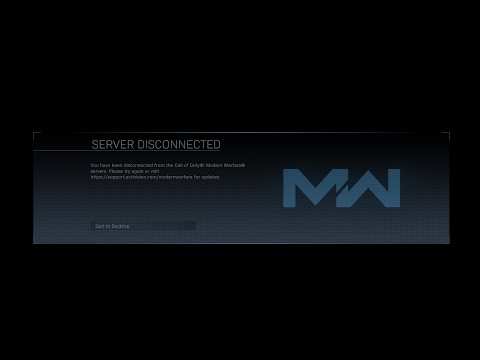
Isi
- Periksa masalah sisi server
- Periksa koneksi Anda sendiri
- Cara memperbaiki kelambatan besar-besaran di Fortnite
- Perbaiki Fortnite lag dengan memecahkan masalah koneksi internet Anda.
- Bagaimana cara memperbaiki masalah V-Bucks?
- Cara memperbaiki Fortnite Error 6 dan Error 0
- Cara memperbaiki masalah kulit yang tidak disinkronkan
- Cara memperbaiki masalah Fortnite di PlayStation 4 (PS4)
- Cara memperbaiki masalah Fortnite di Xbox
- Apa yang harus dilakukan jika Fortnite masih tertinggal setelah melakukan pemecahan masalah dasar?
- Bacaan yang disarankan:
Fortnite jelas merupakan salah satu game online terbesar saat ini. Dengan lebih dari 125 juta pengguna sejak diluncurkan di berbagai platform, bug berkembang dari waktu ke waktu. Ada berbagai macam masalah dalam game ini tetapi dalam posting ini, kami mencoba fokus pada cara memperbaiki kelambatan Fortnite dan beberapa masalah umum yang telah dilaporkan banyak pengguna dari waktu ke waktu.
Periksa masalah sisi server
Jika Anda mengalami masalah dalam bermain Fortnite atau tidak dapat terhubung ke Battle Royale, hal penting pertama yang perlu Anda periksa adalah servernya. Meskipun memeriksa kemungkinan masalah pengguna akhir baik-baik saja, sebagian besar masalah koneksi terjadi dengan server game.
Alasan umum untuk masalah konektivitas Fortnite adalah waktu henti yang direncanakan karena pembaruan. Pemeliharaan dan pemadaman terencana, meskipun tidak umum, terkadang dikomunikasikan oleh penerbit atau pengembang sebelumnya melalui berbagai cara.
Berikut adalah cara untuk memeriksa apakah ada masalah dengan server Fortnite.
Periksa situs status Epic Games.
Untuk mendapatkan informasi tentang server Fortnite, tidak ada alternatif yang lebih baik selain mengunjungi situs web resmi penerbit. Dengan jutaan pemain Fortnite yang menuntut keandalan tinggi, Epic Games memastikan bahwa situs web mereka menyediakan informasi akurat tentang status operasional server mereka. Anda dapat mengunjungi halaman status server mereka di tautan ini.
Periksa Twitter.
Pegangan Twitter resmi Fortnite aktif dalam mengungkapkan waktu henti atau masalah apa pun dengan game. Jika Anda mencari data yang hampir real-time untuk Fortnite, periksa halaman Twitter mereka di sini. Dan jika Anda memiliki pertanyaan yang tertunda untuk mereka, kami sarankan Anda juga mencoba mencari jawaban yang diberikan kepada pemain lain seperti Anda. Jawaban yang diberikan kepada mereka mungkin persis seperti yang Anda cari.
Kunjungi situs web Down Detector.
Jika Anda ingin mendapatkan informasi pihak ketiga tepat waktu tentang kemungkinan masalah server, Down Detector adalah situs yang harus dikunjungi. Ini adalah misi situs ini untuk melaporkan masalah server yang terjadi di mana pun di dunia, dan itu termasuk game populer seperti Fortnite.
Periksa koneksi Anda sendiri
Jika Anda telah memverifikasi bahwa tidak ada masalah sisi server Fortnite yang sedang berlangsung, kemungkinan besar penyebab masalah koneksi Anda adalah layanan Internet Anda sendiri.

Coba lakukan beberapa pemecahan masalah jaringan di pihak Anda untuk memperbaikinya. Jika Anda bermain di PC, coba periksa firewall atau kecepatan koneksi internet Anda. Mungkin ada masalah dengan jaringan Penyedia Layanan Internet Anda yang tidak Anda sadari.
Bicaralah dengan mereka jika Anda mencurigai itu masalahnya. Jika tidak, lanjutkan pemecahan masalah di bawah.
Cara memperbaiki kelambatan besar-besaran di Fortnite
Jika ini pertama kalinya Anda memainkan Fortnite di PC dan Anda mengalami kelambatan yang berlebihan, itu mungkin karena mesin Anda tidak memenuhi spesifikasi minimum.

Ketika datang ke game online seperti Fortnite, ada dua jenis kelambatan yang mungkin Anda alami. Salah satunya adalah keterlambatan latensi, yang disebabkan oleh internet yang lambat atau masalah koneksi yang terputus-putus. Ini bisa terjadi karena ada masalah dengan ISP Anda atau dengan jaringan rumah Anda.
Jenis kelambatan lainnya adalah kelambatan perangkat atau kelambatan FPS, yang disebabkan oleh kinerja perangkat keras yang buruk.
Perbaiki kelambatan Fortnite dengan memenuhi persyaratan perangkat keras minimum.
Jika Anda menggunakan komputer, mungkin komputer mengalami masalah saat menjalankan game dengan benar. Coba periksa apakah mesin Anda memenuhi persyaratan minimum untuk Fortnite. Persyaratan dasar harus sebagai berikut:
- Grafik: Intel HD 4000
- CPU: Core i3 2,4 GHz
- RAM: 4 GB
- Sistem operasi: Windows 7/8/10 64-bit atau Mac OSX Sierra
Tidak memenuhi persyaratan ini dapat secara signifikan memengaruhi kinerja komputer Anda saat memainkan Fortnite. Hal ini dapat menyebabkan pembekuan atau kelambatan yang konstan atau acak.
Jika komputer Anda melebihi persyaratan dasar ini, mungkin juga Anda telah mengubah pengaturan grafik terlalu tinggi. Coba turunkan untuk melihat apakah ada perbedaan.
Perbaiki Fortnite lag dengan memecahkan masalah koneksi internet Anda.
Jika masalah tetap ada setelah memeriksa pengaturan, Anda mungkin mengalami kelambatan latensi.
Saat ini, hanya ada dua kemungkinan alasan untuk masalah tersebut. Mungkin ada masalah dengan perangkat jaringan rumah Anda, atau ada masalah sambungan yang berasal dari ISP Anda.

Coba periksa seberapa cepat kecepatan koneksi internet Anda dan lihat apakah ada hasil PING yang tinggi. Anda dapat menggunakan Speedtest.net untuk memeriksa informasi ini.
Jika ada masalah kecepatan unduh yang tidak stabil, atau jika Ping terlalu tinggi, hubungi ISP Anda untuk mendapatkan petunjuk pemecahan masalah.
Jika Anda menggunakan penyiapan nirkabel, coba sambungkan PC Anda melalui ethernet untuk melihat apakah ada masalah wifi yang dihadapi.
Selain itu, jika Anda menggunakan VPN, pertimbangkan untuk mematikannya untuk melihat apakah dari situlah masalahnya berasal.
Perbaiki Fortnite lag dengan menonaktifkan firewall Anda.
Jika Anda tidak dapat terhubung sepenuhnya ke Fortnite tetapi koneksi Anda tampak cepat dan berfungsi, Anda mungkin mengalami masalah Firewall.

Di Windows, Anda dapat memeriksa pengaturan Firewall Anda untuk melihat apakah Fortnite diblokir. Jika itu masalahnya, Anda ingin membuka port yang digunakan oleh game 80, 443 dan 5222.
Untuk membuka port di Windows:
- Buka Panel Kontrol.
- Klik Sistem dan Keamanan.
- Buka Windows Firewall.
- Klik Pengaturan Lanjut.
- Di sebelah kiri, klik Inbound Rules.
- Di sebelah kanan, klik Aturan Baru…
- Klik Port.
- Klik Next.
- Di kotak teks di samping Port lokal tertentu, masukkan "5222, 443, 80" lalu klik Berikutnya tiga kali lagi.
- Di kotak Name, masukkan UE4, lalu klik Finish.
Jika Anda menggunakan Mac, berikut adalah langkah-langkah untuk mengizinkan Fortnite melalui firewall:
- Buka System Preferences.
- Klik ikon Keamanan atau Keamanan & Privasi.
- Pilih tab Firewall.
- Klik ikon gembok di panel preferensi, lalu masukkan nama dan kata sandi administrator.
- Klik tombol Opsi Firewall
- Klik tombol Tambah Aplikasi (+).
- Pilih aplikasi yang ingin Anda izinkan hak koneksi masuknya.
- Klik Add.
- Klik OK.
Minimalkan jeda di Fortnite dengan menginstal pembaruan.
Apa pun platform tempat Anda memainkan Fortnite, Anda harus selalu memperbarui klien gim. Saran ini biasanya tidak diperlukan karena pembaruan didorong secara otomatis. Tetapi jika Anda memblokir pembaruan apa pun untuk perangkat Anda untuk apa pun, ini harus berfungsi sebagai pengingat yang baik untuk segera memperbarui game.
Bagaimana cara memperbaiki masalah V-Bucks?
Jika Anda kesulitan mendapatkan V-Bucks, itu adalah masalah yang mungkin di luar kemampuan Anda untuk memperbaikinya. Jika Anda tidak mendapatkan V-Bucks yang telah Anda bayar, sebaiknya hubungi tim dukungan Fortnite Battle Royal, atau toko tempat Anda membelinya.
Beberapa pemain mungkin berpikir bahwa V-Bucks berlaku untuk semua platform, seperti smartphone, komputer, atau konsol game. Sayangnya, bukan itu masalahnya. Bahkan jika Anda menautkan akun Anda, V-Bucks hanya berlaku untuk satu platform game tertentu. Jadi, V-Bucks yang Anda beli untuk akun seluler Anda tidak akan ditransfer ke PS4 atau Xbox Anda.
Cara memperbaiki Fortnite Error 6 dan Error 0
Beberapa kesalahan berada di luar kemampuan pengguna akhir untuk ditangani. Sayangnya, beberapa kesalahan umum yang sering ditemui banyak pengguna Fortnite adalah Kesalahan 6 dan Kesalahan 0, keduanya merupakan masalah sisi server yang terkait dengan perjodohan dan koneksi.
Jika Anda mendapatkan salah satu kesalahan ini, jangan buang waktu Anda mencari solusinya.Mereka tidak dapat diperbaiki pada level Anda sehingga yang dapat Anda lakukan hanyalah menunggu. Kesalahan ini akan hilang dengan sendirinya jadi biarkan saja.
Cara memperbaiki masalah kulit yang tidak disinkronkan
Tidak seperti V-Bucks, skin dapat ditransfer ke platform lain. Misalnya, jika skin dan item lain yang Anda beli tidak muncul di ponsel setelah membelinya dari PC, kemungkinan besar alasannya adalah akun Epic Games Anda tidak ditautkan ke akun di ponsel Anda.
Jika Anda belum mencoba menautkan akun, Anda dapat menggunakan tautan ini untuk mendapatkan petunjuk.
Cara memperbaiki masalah Fortnite di PlayStation 4 (PS4)
Jika Anda mengalami masalah kelambatan saat memainkan Fortnite di PS4, itu mungkin disebabkan oleh cache yang rusak atau masalah aplikasi. Anda dapat menangani semua yang mendasari ini dengan melakukan salah satu hal berikut di bawah ini.

Hapus cache PS4
Beberapa aplikasi PS4 mungkin mengalami masalah konektivitas atau kinerja setelah cache rusak. Ini dapat terjadi jika cache konsol Anda menjadi usang seiring waktu. Untuk mengetahui apakah Anda mengalami masalah cache, coba bersihkan cache dengan langkah-langkah berikut:
- Matikan PlayStation Anda 4. Jangan masuk ke Rest Mode.
- Setelah lampu indikator di atas PlayStation 4 Anda mati dan telah berhenti berkedip, cabut kabel daya dari bagian belakang konsol Anda.
- Tunggu setidaknya 30 detik.
- Colokkan kembali kabel daya ke PlayStation 4 Anda dan hidupkan.
Hapus Data Game Tersimpan.
Penyimpanan game, profil pemain, dan data game lainnya secara otomatis disimpan di Penyimpanan Sistem PlayStation 4 secara default. Jika Anda menduga bahwa data tersebut rusak, Anda dapat menghapusnya dari hard drive Anda.
Menghapus data permainan yang disimpan bersifat permanen dan tidak dapat dibatalkan. Oleh karena itu, sangat disarankan agar Anda mencadangkan data permainan yang disimpan ke penyimpanan online atau perangkat penyimpanan USB sebelum menghapusnya.
Ikuti langkah-langkah ini untuk mengakses Penyimpanan Sistem dan menghapus data game:
- Buka menu Pengaturan di bagian atas dasbor.
- Pilih Penyimpanan, lalu pilih Penyimpanan Sistem.
- Pilih Data Tersimpan.
- Pilih game untuk mengakses data game yang disimpan.
- Tekan tombol Opsi dan pilih Hapus.
- Pilih file data yang disimpan untuk dihapus, lalu pilih Hapus.
Copot pemasangan Fortnite.
Menginstal ulang game mungkin merupakan opsi terakhir untuk membuatnya berfungsi kembali. Solusi ini membutuhkan waktu, terutama jika Anda memiliki koneksi internet yang lambat.
Cara memperbaiki masalah Fortnite di Xbox
Sama seperti dalam pemecahan masalah PS4, ada tiga hal yang dapat Anda lakukan untuk memperbaiki masalah Fortnite di Xbox One Anda.

Hapus Cache Xbox.
Ikuti langkah-langkah ini untuk menghapus cache di Xbox One:
- Matikan Xbox One Anda.
- Setelah lampu indikator di bagian depan Xbox One dan power brick konsol mati, cabut power brick dari bagian belakang konsol Anda.
- Tunggu setidaknya 30 detik.
- Colokkan kembali power brick ke Xbox One Anda dan nyalakan.
Hapus Data Game Tersimpan.
Penyimpanan game, profil pemain, dan data game lainnya secara otomatis disimpan ke hard drive Xbox One secara default. Jika Anda menduga bahwa data tersebut rusak, Anda dapat menghapusnya dari hard drive Anda.
Menghapus data permainan yang disimpan bersifat permanen dan tidak dapat dibatalkan. Oleh karena itu, sangat disarankan agar Anda mencadangkan data permainan yang disimpan ke penyimpanan online atau perangkat penyimpanan USB sebelum menghapusnya.
Ikuti langkah-langkah ini untuk mengakses Penyimpanan Sistem dan menghapus data game:
- Dari Xbox Home, buka Pengaturan.
- Buka Sistem dan pilih Penyimpanan.
- Pilih Kelola penyimpanan di sisi kanan layar, lalu pilih Lihat konten.
- Sorot permainan, tekan tombol Menu, dan pilih Kelola permainan.
- Pilih Data tersimpan di sisi kiri layar.
- Pilih game untuk mengakses data game yang disimpan.
Dari sini, gunakan Menu Opsi untuk menghapus file atau untuk melihat informasi lebih lanjut tentang file tertentu.
Perbaiki kelambatan dengan menginstal ulang Fortnite.
Jika kedua solusi di atas tidak membantu, pertimbangkan untuk menghapus game. Kemudian, instal ulang setelah memulai ulang konsol.
Apa yang harus dilakukan jika Fortnite masih tertinggal setelah melakukan pemecahan masalah dasar?
Ada masalah Fortnite lain yang mungkin muncul dari waktu ke waktu. Dalam banyak kasus ini, solusi pasti akan ditemukan dalam waktu singkat. Namun, jika Anda mengalami masalah yang tampaknya tidak memiliki solusi yang jelas, pertimbangkan untuk memulai ulang perangkat Anda.
Jika gagal dan tidak ada solusi di atas yang membantu, hubungi tim dukungan teknis Fortnite Battle Royal. Cobalah untuk mengirim email kepada mereka dan pastikan untuk memasukkan detail sebanyak mungkin.
Bacaan yang disarankan:
- Cara Membuat Unduhan Steam Lebih Cepat | Perbaiki Internet Lambat | BARU 2020!
- Perbaiki Masalah Koneksi PS4 Dengan Reset Jaringan | BARU 2020!
- Langkah Mudah Mendapatkan Atau Menemukan Steam ID | CEPAT & BARU 2020!
- Bagaimana Memperbaiki Lag Fortnite Pada Nintendo Switch | BARU 2020!
Kunjungi Saluran Youtube TheDroidGuy kami untuk video pemecahan masalah lainnya.


